- Часть 1. Как сделать резервную копию и восстановить календарь на телефоне Android через учетную запись Google
- Часть 2. Как сделать резервную копию и восстановить данные на телефоне Android с помощью резервного копирования и восстановления данных FoneLab Android
- Часть 3. Часто задаваемые вопросы о резервном копировании и восстановлении данных на телефоне Android
Резервное копирование и восстановление данных Android на ваш компьютер легко.
Лучшие методы резервного копирования и восстановления календаря на телефоне Android
 Обновлено Бои Вонг / 11 октября 2022 г. 11:30
Обновлено Бои Вонг / 11 октября 2022 г. 11:30Вы думаете о том, как перенести календарь с Android на Android? На протяжении многих лет мы сохраняли важные даты, напоминания и заметки на наших телефонах Android. Вы, вероятно, сохранили планы, дни рождения и юбилеи с течением времени, поэтому, даже если вы меняете телефоны, вы хотите взять их с собой. Более того, вы хотите сохранить резервную копию, чтобы не потерять их в неблагоприятные времена.
Когда ваш телефон сталкивается с некоторыми проблемами, такими как зависание на определенном экране, он постоянно перезагружается, сломался и т. д., возможно, вам может потребоваться его сброс. Учитывая, что сброс к заводским настройкам решает несколько проблем с телефоном Android. Однако это приводит к уничтожению ваших данных, включая ваш календарь. Следовательно, эффективный способ избежать этого — создать резервную копию календаря уже сейчас.
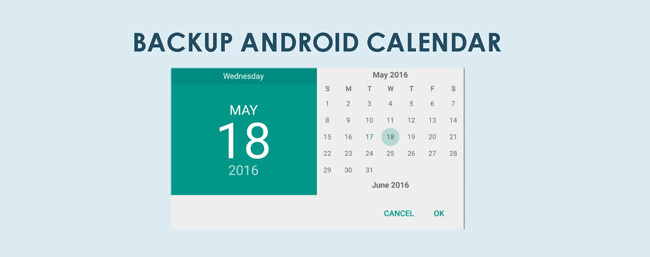
К счастью, мы нашли первоклассные инструменты и методы для резервного копирования и восстановления календаря Android. Кроме того, мы также предоставили шаги, которые помогут вам в процессе резервного копирования. Пожалуйста, прочтите приведенные ниже разделы, чтобы не потерять данные календаря.

Список руководств
- Часть 1. Как сделать резервную копию и восстановить календарь на телефоне Android через учетную запись Google
- Часть 2. Как сделать резервную копию и восстановить данные на телефоне Android с помощью резервного копирования и восстановления данных FoneLab Android
- Часть 3. Часто задаваемые вопросы о резервном копировании и восстановлении данных на телефоне Android
Резервное копирование и восстановление данных Android на ваш компьютер легко.
- Резервное копирование и восстановление данных Android на ваш компьютер легко.
- Предварительно просмотрите данные, прежде чем восстанавливать данные из резервных копий.
- Резервное копирование и восстановление данных телефона Android и SD-карты Выборочно.
Часть 1. Как сделать резервную копию и восстановить календарь на телефоне Android через учетную запись Google
Вы можете создать резервную копию своего календаря и восстановить его, используя свою учетную запись Google. Синхронизация телефона Android с вашей учетной записью автоматически создаст резервную копию календаря, мультимедийных файлов, документов и многого другого. Однако этот метод будет синхронизировать только ваши данные. Если вы случайно удалите что-то в своем календаре при включенном Интернете, это также будет удалено из учетной записи Google.
Следуйте приведенным ниже инструкциям, чтобы выполнить резервное копирование и восстановление календаря Google через учетную запись Google:
Шаг 1Запустите «Настройки» на своем телефоне Android. Найдите Резервное копирование и сброс вариант, затем коснитесь его.
Шаг 2Включите Резервное копирование данных вкладка параметров резервного копирования. Под ним коснитесь значка Резервный аккаунт чтобы войти в свою учетную запись Google.
Шаг 3После настройки учетной записи резервного копирования переключите Календарь возможность автоматического резервного копирования.
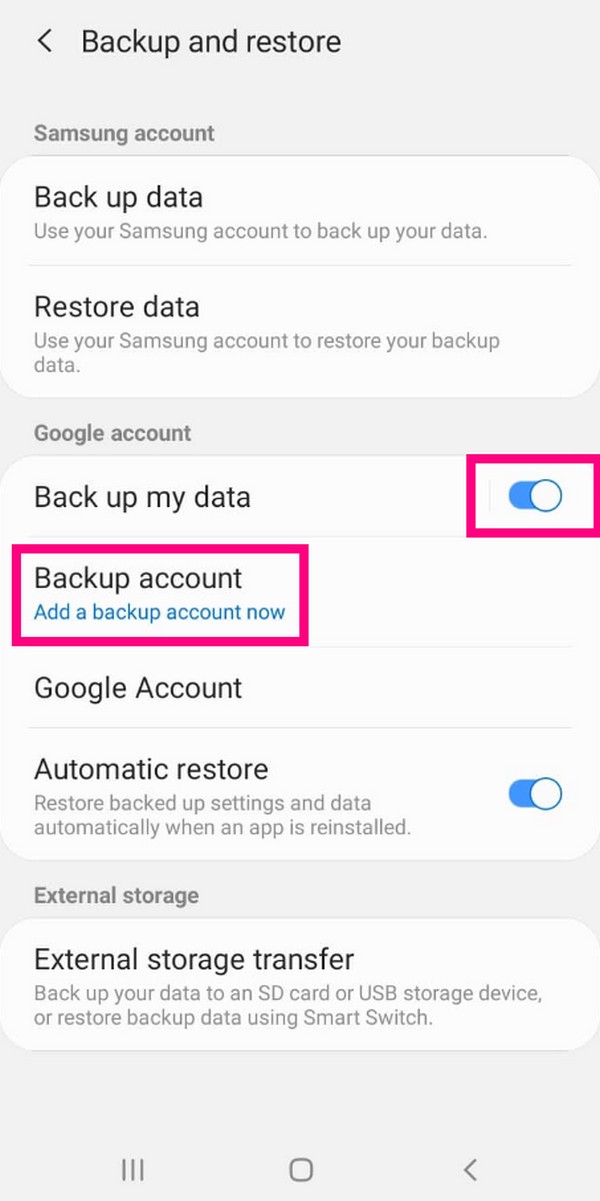
Как только вы выполните приведенные выше инструкции, данные вашего календаря будут синхронизированы с вашей учетной записью Google. Таким образом, даже если вы потеряете свой телефон, сломаете его или столкнетесь с какой-либо системной проблемой, ваш календарь будет в безопасности, пока у вас есть учетная запись Google. Вы можете в любое время восстановить их на вновь купленном или сбросить устройство, войдя в свою учетную запись.
Часть 2. Как сделать резервную копию и восстановить данные на телефоне Android с помощью резервного копирования и восстановления данных FoneLab Android
Попробуйте использовать FoneLab Резервное копирование и восстановление данных Android программное обеспечение для более безопасной процедуры резервного копирования и восстановления. Эта программа может сохранить копию данных вашего календаря на вашем компьютере, выполнив несколько простых шагов. Помимо календаря, он также может резервное копирование сообщений, контакты, журналы вызовов, фотографии и другие данные вашего телефона Android. Он доступен на Mac и Windows. Кроме того, процессы резервного копирования и восстановления просты в использовании благодаря удобному интерфейсу программного обеспечения.
Резервное копирование и восстановление данных Android на ваш компьютер легко.
- Резервное копирование и восстановление данных Android на ваш компьютер легко.
- Предварительно просмотрите данные, прежде чем восстанавливать данные из резервных копий.
- Резервное копирование и восстановление данных телефона Android и SD-карты Выборочно.
Выполните следующие действия, чтобы создать резервную копию календаря с помощью FoneLab Android Data Backup & Restore:
Шаг 1Загрузите программное обеспечение FoneLab для резервного копирования и восстановления данных Android на официальном сайте. Когда вы щелкаете файл после загрузки, компьютер спросит, разрешаете ли вы программному обеспечению вносить изменения в ваше устройство. Разрешите ему начать установку. Дождитесь окончания процесса, затем запустите программу на своем компьютере.
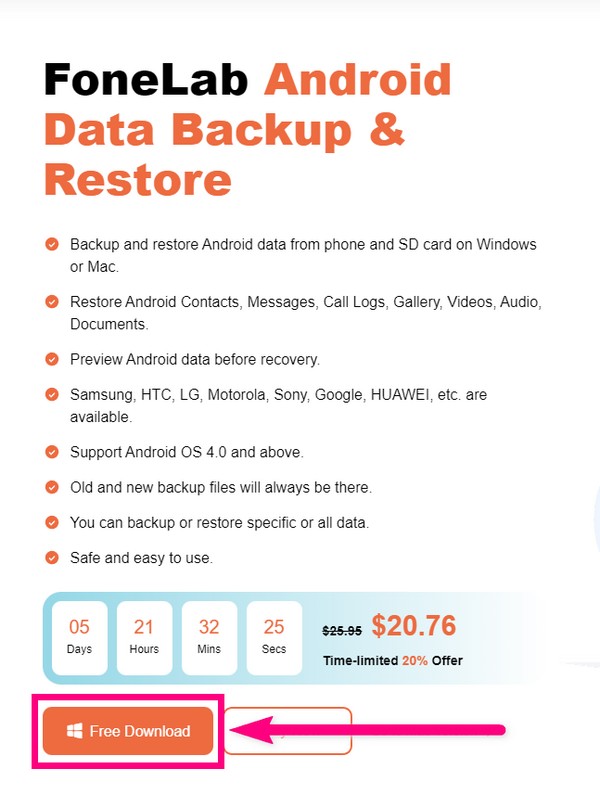
Шаг 2Основной интерфейс FoneLab Android Data Backup & Restore порадует вас своими невероятными функциями. Android Data Recovery, который безопасно восстанавливает файлы. Broken Android Data Extraction, который исправляет и извлекает данные из неисправного телефона, а также Резервное копирование и восстановление данных Android, то, что вам нужно в этом случае.
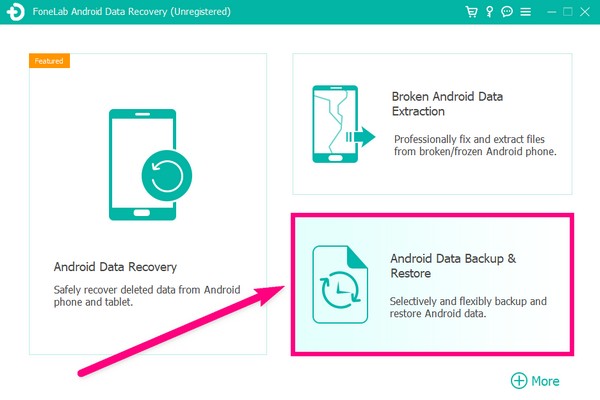
Шаг 3Из четырех функций в следующем интерфейсе выберите Резервное копирование данных устройства особенность. Это позволит вам выборочно выбирать, что вы хотите резервировать.
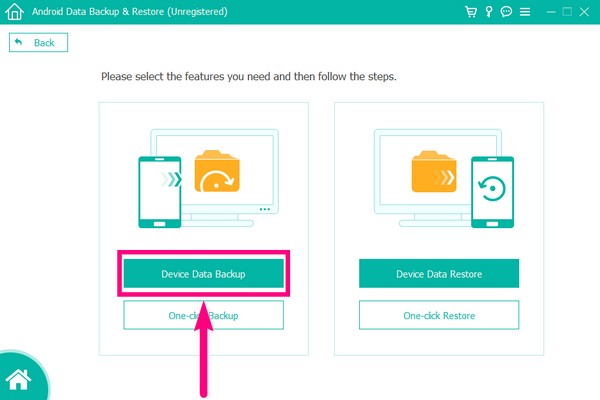
Шаг 4Подключите свой телефон Android с помощью USB-кабеля к компьютеру. Там будут инструкции, необходимые для включения отладки по USB. Внимательно следуйте им, чтобы успешно подключить устройства. Если вы столкнулись с трудностями при подключении, перейдите к параметру Получить дополнительную помощь. Программа предоставит вам дополнительные инструкции, которые помогут получить доступ к данным вашего устройства.
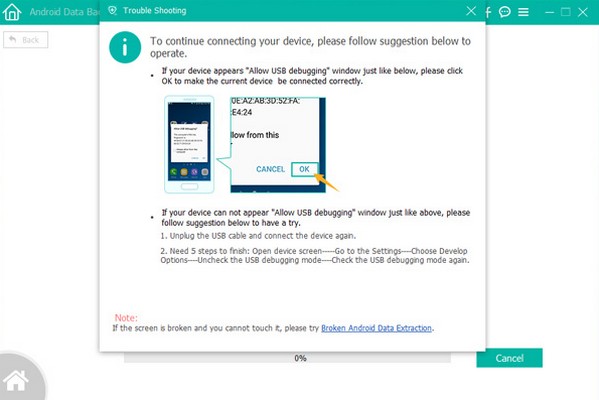
Шаг 5Как только программа завершит сканирование устройства, отобразятся поддерживаемые типы файлов. Оттуда выберите Календарь вариант, затем нажмите «Пуск». Наконец, выберите папку для резервного копирования и нажмите OK. После этого программа начнет сохранять данные вашего календаря на компьютере. Не отключайте, чтобы не прерывать процесс.
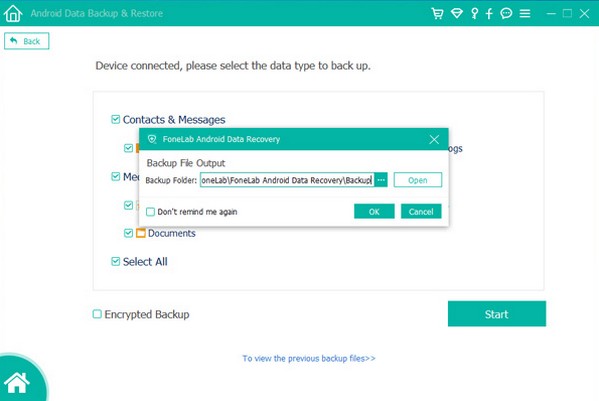
Выполните следующие действия, чтобы восстановить календарь Google с помощью FoneLab Android Data Backup & Restore:
Шаг 1Поскольку вы уже установили инструмент, вернитесь к FoneLab Android Резервное копирование и восстановление данных основной интерфейс для запуска процесса восстановления. Нажмите на Резервное копирование и восстановление данных Android снова, и на этот раз выберите Восстановление данных устройства.
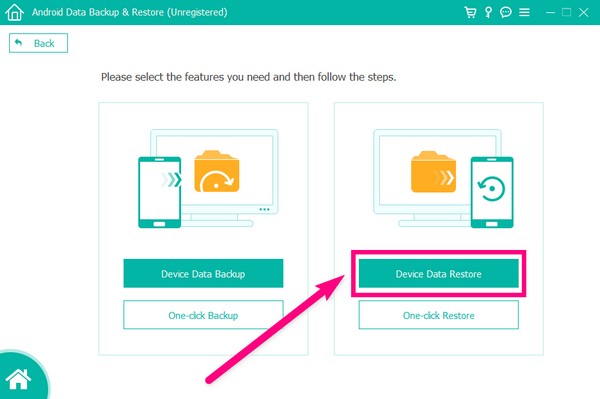
Шаг 2На следующей странице вы увидите таблицу данных резервного копирования. Оттуда выберите файл резервной копии, который вы хотите восстановить, в данном случае это Календарь. После этого нажмите кнопку Start кнопку под таблицей. Вы также можете щелкнуть вкладку «Выбор» в правом нижнем углу, если нужного файла резервной копии нет в списке.
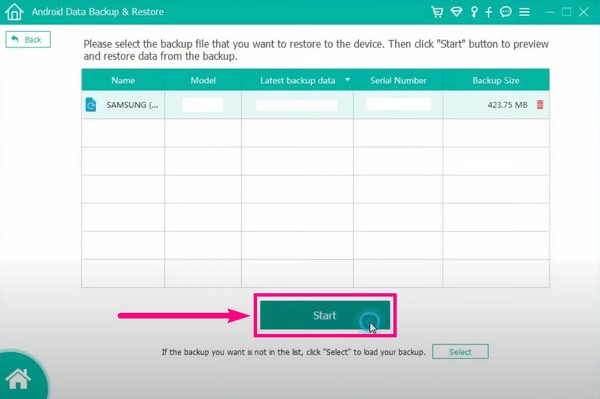
Шаг 3Программа загрузит ваши файлы резервных копий. Выберите тип файла в левом столбце интерфейса FoneLab Android Data Backup & Restore. Появятся файлы этого конкретного типа. Выберите все, что вы хотите восстановить, и, когда вы будете удовлетворены, нажмите кнопку Восстановить кнопку в правом нижнем углу, чтобы получить данные календаря.
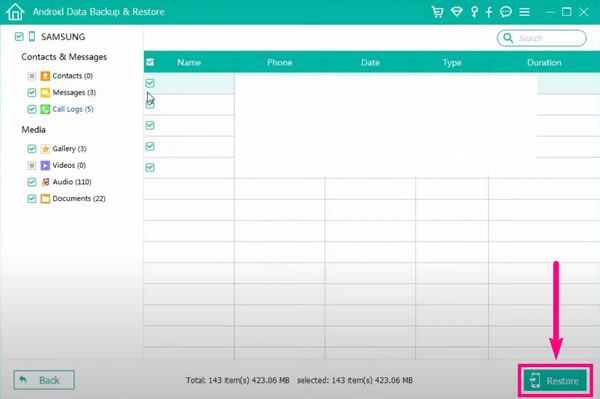
Резервное копирование и восстановление данных Android на ваш компьютер легко.
- Резервное копирование и восстановление данных Android на ваш компьютер легко.
- Предварительно просмотрите данные, прежде чем восстанавливать данные из резервных копий.
- Резервное копирование и восстановление данных телефона Android и SD-карты Выборочно.
Часть 3. Часто задаваемые вопросы о резервном копировании и восстановлении данных на телефоне Android
1. Будут ли включены заметки и напоминания при резервном копировании и восстановлении календаря?
Да. Будут включены заметки, напоминания, события и многое другое. Некоторые инструменты или методы не включают в себя все, но вам нужен только правильный инструмент для поддержать их всех. Как FoneLab Резервное копирование и восстановление данных Android программного обеспечения. Он создает резервные копии и восстанавливает все, что может.
2. Могу ли я восстановить свой календарь даже без резервной копии?
Да, ты можешь. Тем не менее, гораздо лучше сделать резервную копию заранее, чтобы быть в большей безопасности. Но если вы этого не сделали, вам просто нужно установить профессиональный инструмент восстановления, чтобы убедиться, что ваши данные будут восстановлены безопасно. Теперь предположим, что вы уже установили упомянутый выше инструмент. В этом случае вам больше не нужно искать другое программное обеспечение, потому что FoneLab Резервное копирование и восстановление данных Android имеет Android восстановление данных функция, которая может вернуть ваши удаленные данные.
3. Безопасно ли резервное копирование и восстановление данных FoneLab Android?
Да, это абсолютно так. Это программное обеспечение может расслабить ваш разум, поскольку оно безопасно создает резервные копии ваших данных. Он также имеет простые шаги, поэтому его очень легко использовать и понимать. Вы можете восстановить ваши данные в любое время, не беспокоясь о возможных потерях.
Если вы ищете дополнительные решения, инструменты и методы, которые помогут вам в обращении с вашим устройством, посетите веб-сайт FoneLab и воспользуйтесь невероятными предложениями.
Резервное копирование и восстановление данных Android на ваш компьютер легко.
- Резервное копирование и восстановление данных Android на ваш компьютер легко.
- Предварительно просмотрите данные, прежде чем восстанавливать данные из резервных копий.
- Резервное копирование и восстановление данных телефона Android и SD-карты Выборочно.
